השתמש בת תרשימי זרימה חוצי ארגון כדי להציג את קשרי הגומלין בין תהליך עסקי לבין היחידות הפונקציונליות (כגון מחלקות) האחראים על תהליך זה.
מסלולי השחייה בתרשים הזרימה מייצגים יחידות פונקציונליות, כגון מחלקות או משרה. כל צורה המייצגת שלב בתהליך ממוקמת במסלול השחייה עבור היחידה הפונקציונלית האחראית על שלב זה.
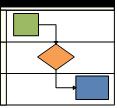
הערה: אם אתה משתמש ב- Visio באינטרנט, שים לב שת תרשימי זרימה חוצי ארגון זמינים ב- Visio תוכנית 1, אך אינם זמינים ב- Visio ב- Microsoft 365.
-
הפעל את Visio.
-
ברשימה קטגוריות , לחץ על תרשים זרימה.
-
לחץ על התבנית תרשים זרימה חוצה ארגון ולאחר מכן לחץ על צור.
-
אם תתבקש, בחר אופקי אואנכי עבור כיוון מסלול השחייה ולחץ על אישור. באפשרותך לשנות את הכיוון בכרטיסיה תרשים זרימה חוצה ארגון .
התבנית נפתחת עם מסלולי שחייה שכבר נמצאים בדף.
הערה: באפשרותך גם ליצור באופן אוטומטי תרשים זרימה חוצה ארגון Excel מבוססי נתונים באמצעות דיאגרמה מסוג רכיב המחשה של נתונים. לקבלת מידע נוסף, ראה יצירת דיאגרמה מסוג רכיב המחשה של נתונים.
הוספת מסלולי שחייה
קיימות כמה דרכים להוספת מסלולי שחייה לדיאגרמה:
-
לחץ באמצעות לחצן העכבר הימני על כותרת מסלול שחייה ולאחר מכן לחץ על הוסף 'מסלול שחייה ' לפני או הוסף 'מסלול שחייה' לאחר בתפריט הקיצור.
-
החזק את המצביע מעל פינה של אחד מסלולי השחייה. לחץ על חץ הצורה הקטן של הוספת 'מסלול שחייה' שמופיע.
-
בכרטיסיה תרשים זרימה חוצה ארגון , בקבוצה הוספה , לחץ על מסלול שחייה. מסלול שחייה נוסף לאחר מסלול השחייה שנבחר, או בסוף אם לא נבחר מסלול שחייה.
-
מהסטנסיל צורות של תרשימי זרימה חוצי ארגון, גרור צורת מסלול שחייה ושחרר אותה במקום שבו ברצונך שהיא תופיע.
שינוי הטקסט
-
כדי להוסיף תווית לדיאגרמה ול למסלולי השחייה, לחץ על צורה המכילה טקסט מציין מיקום ולאחר מכן הקלד את התווית.
-
כדי לשנות מיקום של תווית, בכרטיסיה בית בקבוצה כלים, לחץ על הכלי בלוק טקסט, לחץ על תווית ולאחר מכן גרור אותה למיקום חדש.
-
כדי לשנות את הכיוון של טקסט התווית, לחץ על הכרטיסיה תרשים זרימה חוצה ארגון ולאחר מכן, בקבוצה עיצוב, לחץ עלסובב תווית מסלול.
ארגון וקיבוץ של צורות
-
כדי לציין שלבים בתהליך, השתמש בקווים מפרידיםמהסטנסיל צורות של תרשימי זרימה חוצי ארגון. הצב מסלול על מסלולי השחייה כדי לסמן שינוי פאזה (כגון מעבר מאבן דרך 1 לאבני דרך 2). כדי לשנות את התווית, הקלד כאשר הרמה נבחרת.
-
השתמש בגורמים מכילים כדי להוסיף גבול המקיף קבוצות של צורות קשורות. תחילה בחר את הצורות שברצונך לקבץ ולאחר מכן, בכרטיסיה הוספה, בקבוצה חלקי דיאגרמה, לחץ על גורם מכיל ובחר אחת מהגלריה.
סידור מחדש של מסלולי השחייה
-
בכרטיסיה בית, בקבוצה כלים, לחץ על כלי המצביע.
-
לחץ על הכותרת של מסלול השחייה שברצונך להזיז, כך ש מסלול השחייה נבחר.
המצביע אמור להציג את סמל ההזזה.
-
גרור את מסלול השחייה ושחרר אותו במיקום הרצוי.
צורות הכלולות במסלול השחייה יזוזו יחד איתו. כדי לבדוק אם צורה מכילה ולא רק יושב מתחת למסלול השחייה, בחר את הצורה. מסלול השחייה זוהר עם סימון קל אם הצורה מכילה. אם צורה אינה מכילה אך ברצונך שהיא תהיה, הזז מעט את הצורה למסלול השחייה יזהה אותה.
מחיקת מסלול שחייה
-
לחץ על הכותרת של מסלול השחייה שברצונך למחוק ולאחר מכן הקש Delete. כל הצורות הכלולות במסלול השחייה נמחקות גם הן.
באפשרותך ליצור בקלות תרשים זרימה חוצה ארגון באמצעות תבנית בדף הבית של Visio.
הערה: יצירה ועריכה של תרשימי זרימה חוצי ארגון ב- Visio באינטרנטדורשים רשיון Visio תוכנית 1 או Visio תוכנית 2, אשר נרכש בנפרד מ- Microsoft 365. לקבלת מידע נוסף, פנה למנהל המערכת של Microsoft 365. אם מנהל המערכת שלך השמיע "רכישה בשירות עצמי", באפשרותך לקנות רשיון עבור Visio בעצמך. לקבלת פרטים נוספים, ראה שאלות נפוצות על רכישה בשירות עצמי.
-
פתח את דף הבית של Visio Online .
-
תחת תבניות פופולריות, במודול תרשים זרימה חוצה ארגון , לחץ על צור.
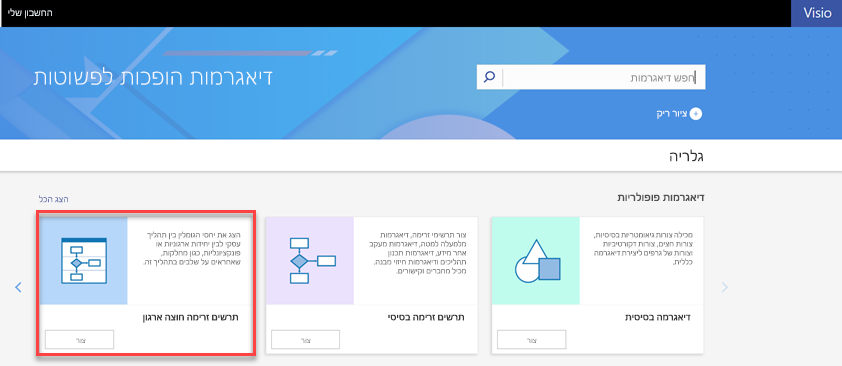
התבנית נפתחת עם שני מסלולי שחייה שכבר נמצאים בדף.
-
כעת באפשרותך להוסיף מסלולי שחייה, לשנות טקסט, לארגן צורות ולסדר מחדש או למחוק מסלולי שחייה.
הוספת מסלולי שחייה
קיימות כמה דרכים להוספת מסלולי שחייה לדיאגרמה:
-
לחץ באמצעות לחצן העכבר הימני על כותרת מסלול שחייה ולאחר מכן לחץ על הוסף 'מסלול שחייה ' לפני או הוסף 'מסלול שחייה' לאחר בתפריט הקיצור.
-
בכרטיסיה תרשים זרימה חוצה ארגון , לחץ על מסלול שחייה. מסלול שחייה נוסף לאחר מסלול השחייה שנבחר, או בסוף אם לא נבחר מסלול שחייה.
-
מהסטנסיל צורות של תרשימי זרימה חוצי ארגון, גרור צורת מסלול שחייה ושחרר אותה במקום שבו ברצונך שהיא תופיע.
שינוי הטקסט
-
כדי להוסיף תווית לדיאגרמה ול למסלולי השחייה, לחץ פעמיים על טקסט מציין המיקום ולאחר מכן הקלד את התווית.
-
כדי לשנות את היישור של טקסט התווית, בחר את הטקסט ולאחר מכן, בכרטיסיה בית, לחץ על לחצן ישר טקסט ולאחר מכן לחץ על האפשרויות הרצויות.
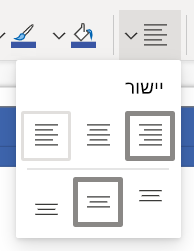
ארגון וקיבוץ של צורות
-
כדי לציין שלבים בתהליך, השתמש בקווים מפרידיםמהסטנסיל צורות של תרשימי זרימה חוצי ארגון. הצב מסלול על מסלולי השחייה כדי לסמן שינוי פאזה (כגון מעבר מאבן דרך 1 לאבני דרך 2). כדי לשנות את התווית, הקלד כאשר הרמה נבחרת.
סידור מחדש של מסלולי שחייה
-
גרור כל מסלול שחייה למקום הרצוי, וכשת רואה את הקו האדום, שחרר אותו.
צורות הכלולות במסלול השחייה יזוזו יחד איתו. כדי לבדוק אם צורה מכילה ולא רק יושב מתחת למסלול השחייה, בחר את הצורה. מסלול השחייה זוהר עם סימון קל אם הצורה מכילה. אם צורה אינה מכילה אך ברצונך שהיא תהיה, הזז מעט את הצורה למסלול השחייה יזהה אותה.
מחיקת מסלול שחייה
-
לחץ על הכותרת של מסלול השחייה שברצונך למחוק ולאחר מכן הקש Delete. כל הצורות הכלולות במסלול השחייה נמחקות גם הן.










